Làm cách nào để chuyển tiếp email mà không cần thêm fw trước chủ đề trong Outlook?
Thông thường khi chuyển tiếp email trong Outlook, nó sẽ tự động thêm FW: ở đầu dòng tiêu đề như ảnh chụp màn hình bên dưới. Tuy nhiên, trong một số điều kiện, bạn có thể muốn chuyển tiếp email mà không có văn bản FW:, làm thế nào để đạt được nó? Các giải pháp dưới đây sẽ giúp bạn:
Chuyển tiếp các email không có fwd bằng tính năng Gửi lại Thư này
Chuyển tiếp email mà không cần fwd bằng tính năng Bước nhanh

- Gửi email tự động với Auto CC / BCC, Tự động chuyển tiếp theo quy định; gửi Tự động trả lời (Vắng mặt) mà không cần máy chủ trao đổi...
- Nhận lời nhắc như Cảnh báo BCC khi trả lời tất cả khi bạn đang ở trong danh sách BCC và Nhắc nhở khi thiếu tệp đính kèm để quên các tệp đính kèm...
- Cải thiện hiệu quả email với Trả lời (Tất cả) kèm tệp đính kèm, Tự động thêm lời chào hoặc ngày và giờ vào chữ ký hoặc chủ đề, Trả lời nhiều emailhữu ích. Cảm ơn !
- Hợp lý hóa việc gửi email với Thu hồi email, Công cụ đính kèm (Nén tất cả, Tự động lưu tất cả...), Loại bỏ các bản saovà Báo cáo nhanhhữu ích. Cảm ơn !
 Chuyển tiếp các email không có fwd bằng tính năng Gửi lại Thư này
Chuyển tiếp các email không có fwd bằng tính năng Gửi lại Thư này
Phương pháp này sẽ hướng dẫn bạn chuyển tiếp email mà không cần thêm FW: trước chủ đề với Gửi lại tin nhắn này tính năng trong Outlook.
1. bên trong email xem, nhấp đúp để mở email bạn sẽ chuyển tiếp mà không cần FWD.
2. Bây giờ email đang mở trong cửa sổ Tin nhắn. Vui lòng bấm vào Tin nhắn > Hoạt động > Gửi lại tin nhắn này. Xem ảnh chụp màn hình:

3. Bây giờ một hộp thoại cảnh báo bật ra. Vui lòng nhấp vào Có để tiếp tục.

4. Bây giờ email có thể chỉnh sửa được. Vui lòng chọn tài khoản email của bạn từ Từ danh sách thả xuống, thêm người nhận vào Đến/Cc trường, sau đó bấm vào Gửi cái nút. Xem ảnh chụp màn hình:

Cho đến nay, email đã được chuyển tiếp mà không cần thêm FW: trước chủ đề. Sau khi gửi, vui lòng đóng tin nhắn gốc.
 Chuyển tiếp email mà không cần fwd bằng tính năng Bước nhanh
Chuyển tiếp email mà không cần fwd bằng tính năng Bước nhanh
Phương pháp này sẽ hướng dẫn bạn tạo một bước nhanh tùy chỉnh để chuyển tiếp email mà không cần thêm FW: trước các chủ đề chuyển tiếp email trong Outlook.
1. bên trong email xem, nhấp vào tạo mới tùy chọn trong Các bước Nhanh hộp trên Trang Chủ chuyển hướng. Xem ảnh chụp màn hình:
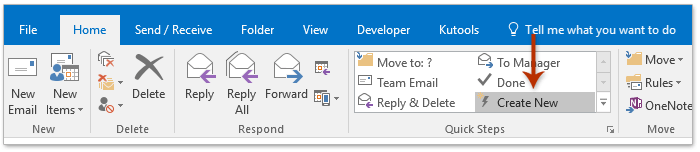
2. Trong hộp thoại Chỉnh sửa Bước Nhanh, vui lòng (1) nhập tên cho bước nhanh mới trong Họ tên cái hộp; (2) chọn Forward từ Hoạt động danh sách thả xuống; (3) và nhấp vào văn bản được liên kết của Hiển thị các tùy chọn. Xem ảnh chụp màn hình:

3. Bây giờ các tùy chọn chuyển tiếp được mở rộng. Vui lòng xóa FW: trong Tiêu Đề trường và nhấp vào Kết thúc cái nút. Xem ảnh chụp màn hình:

4. Chọn email bạn sẽ chuyển tiếp, nhấp vào bước nhanh mới trong Các bước Nhanh và bây giờ bạn sẽ thấy email chuyển tiếp đang mở mà không có FW: trước chủ đề. Xem ảnh chụp màn hình:

5. Soạn email chuyển tiếp và gửi nó.
 Bài viết liên quan
Bài viết liên quan
Chuyển tiếp email có mẫu trong Outlook
Chuyển tiếp cuộc họp dưới dạng email mà không cần thông báo cho người tổ chức cuộc họp trong Outlook
Công cụ năng suất văn phòng tốt nhất
Kutools cho Outlook - Hơn 100 tính năng mạnh mẽ để tăng cường Outlook của bạn
📧 Tự động hoá email: Vắng Mặt (Có sẵn cho POP và IMAP) / Lên lịch gửi email / Tự động CC/BCC theo quy định khi gửi Email / Tự động chuyển tiếp (Quy tắc nâng cao) / Tự động thêm lời chào / Tự động chia email nhiều người nhận thành các tin nhắn riêng lẻ hữu ích. Cảm ơn !
📨 Quản lý email: Dễ dàng thu hồi email / Chặn email lừa đảo theo chủ đề và những người khác / Xóa các email trùng lặp / Tìm Kiếm Nâng Cao / Hợp nhất các thư mục hữu ích. Cảm ơn !
📁 Tệp đính kèm chuyên nghiệp: Lưu hàng loạt / Tách hàng loạt / Nén hàng loạt / Tự động lưu / Tự động tách / Tự động nén hữu ích. Cảm ơn !
🌟 Giao diện ma thuật: 😊Thêm nhiều biểu tượng cảm xúc đẹp và thú vị hơn / Tăng năng suất Outlook của bạn với chế độ xem theo thẻ / Thu nhỏ Outlook thay vì đóng hữu ích. Cảm ơn !
👍 Kỳ quan chỉ bằng một cú nhấp chuột: Trả lời tất cả bằng tệp đính kèm đến / Email chống lừa đảo / 🕘Hiển thị múi giờ của người gửi hữu ích. Cảm ơn !
👩🏼🤝👩🏻 Danh bạ & Lịch: Thêm hàng loạt liên hệ từ các email đã chọn / Chia nhóm liên hệ thành các nhóm riêng lẻ / Xóa lời nhắc sinh nhật hữu ích. Cảm ơn !
Trên 100 tính năng Chờ đợi sự khám phá của bạn! Bấm vào đây để khám phá thêm.

